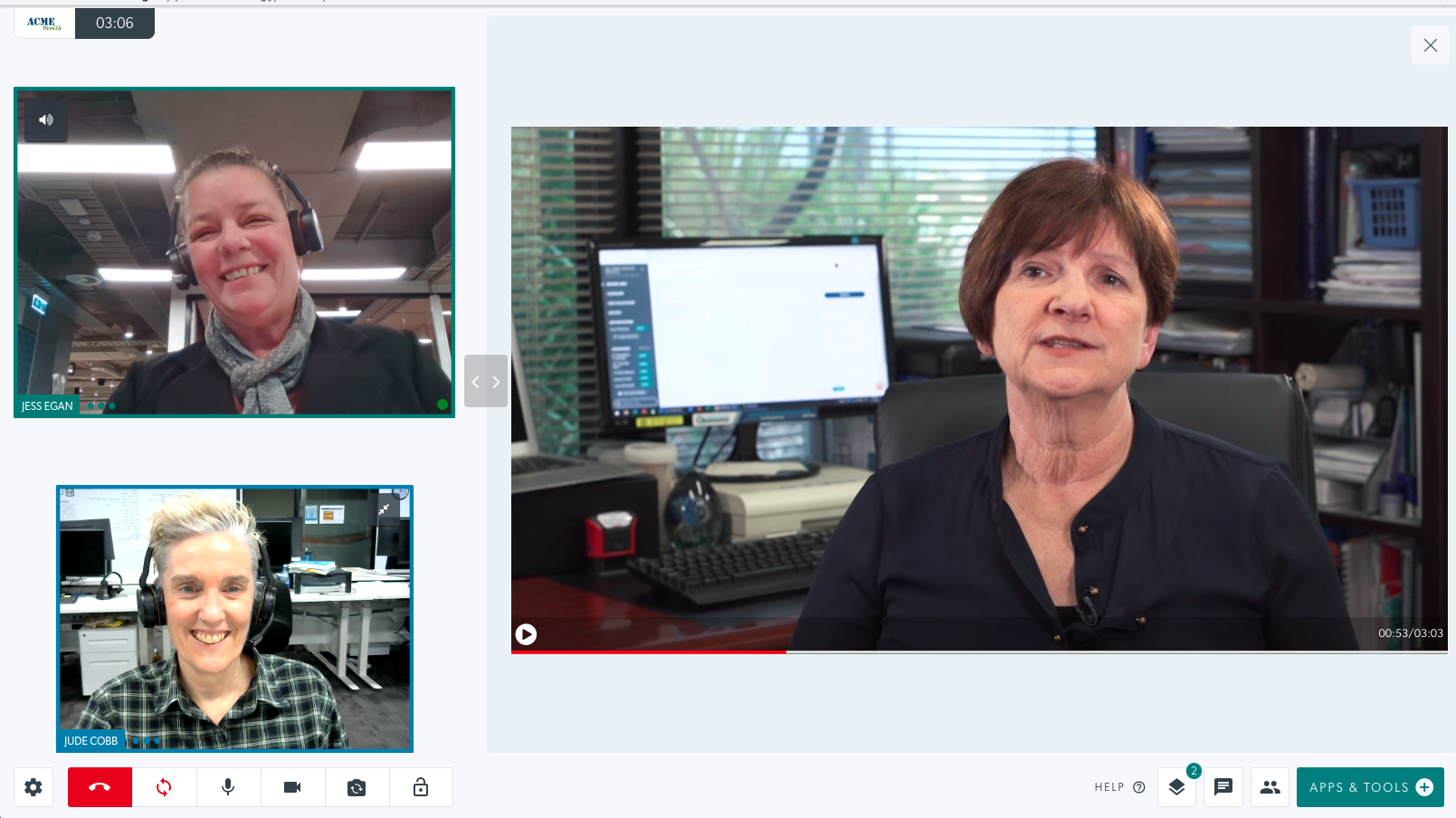Konfigurasi Apl Panggilan Video
Pentadbir Organisasi dan Klinik boleh melihat dan mengkonfigurasi Apl yang tersedia untuk klinik
Apl ialah alatan dan fungsi yang tersedia dalam platform Panggilan Video yang menambahkan fungsi tambahan semasa perundingan video. Pentadbir boleh pergi ke Apl dalam menu klinik LHS (sebelah kiri) untuk melihat apl yang tersedia untuk klinik mereka dan mengkonfigurasi apl, jika perlu. Sesetengah Apl lalai tidak memerlukan konfigurasi dan yang lain boleh dikonfigurasikan oleh pentadbir klinik untuk memenuhi keperluan klinik.
Terdapat set lalai Apl yang datang secara percuma di semua klinik Panggilan Video, yang lain boleh diminta dan percuma untuk ditambahkan pada klinik anda, dan lain-lain yang boleh diminta dalam Pasaran Aplikasi Panggilan Video dan dipasang dengan bayaran langganan .
Apl boleh dikonfigurasikan
Sesetengah apl akan mempunyai Cog Tetapan yang boleh anda klik untuk melihat butiran tentang apl dan mengkonfigurasi apl seperti yang diperlukan. Klik pada apl yang dikehendaki di bawah untuk mengetahui lebih lanjut tentang mengkonfigurasi dan menggunakan apl tersebut:
 |
Persetujuan Pengebilan Pukal |
 |
Persetujuan Kawasan Menunggu Healthdirect |
 |
Kapsyen Langsung |
 |
Pautan Siarkan Panggilan |
 |
Perkhidmatan atas Permintaan |
Apl Panggilan Video Lalai dijelaskan
Pentadbir klinik boleh mengakses Apl yang tersedia untuk klinik mereka. Pergi ke Apl dalam lajur LHS untuk klinik dan anda akan melihat senarai Apl anda. Apl dengan gigi tetapan boleh dikonfigurasikan dan sesetengahnya perlu didayakan sebelum tersedia untuk digunakan di klinik. 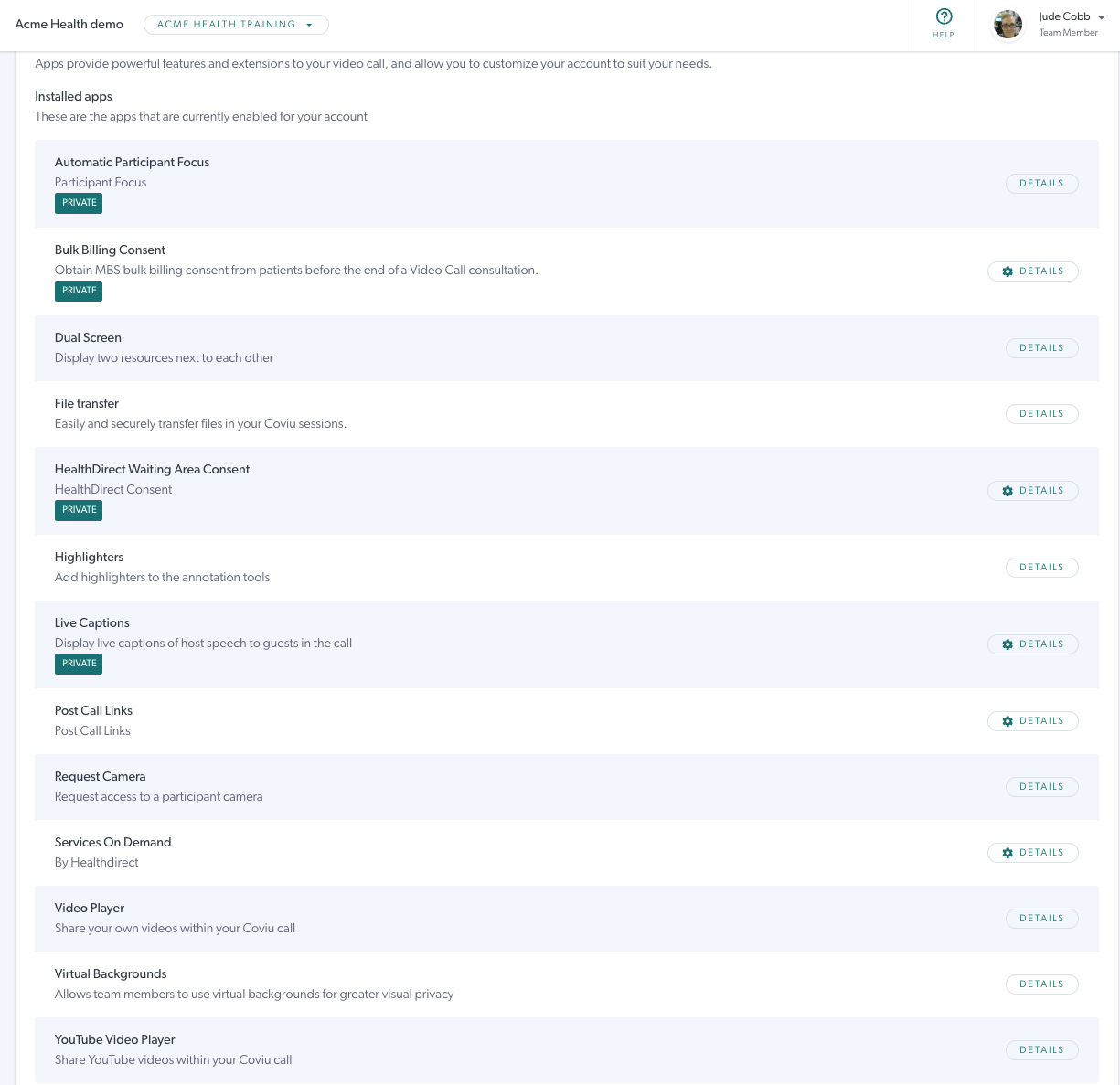
Penerangan ringkas tentang Apl yang tersedia. Untuk maklumat lanjut mengenai Apl boleh dikonfigurasikan, lihat lebih jauh di bawah halaman ini.
| Aplikasi | Penerangan | Gambar | |
| Fokus Peserta Automatik | Reka letak skrin panggilan lalai dengan skrin anda di sebelah kanan dan pesakit atau pelanggan anda di sebelah kiri. | 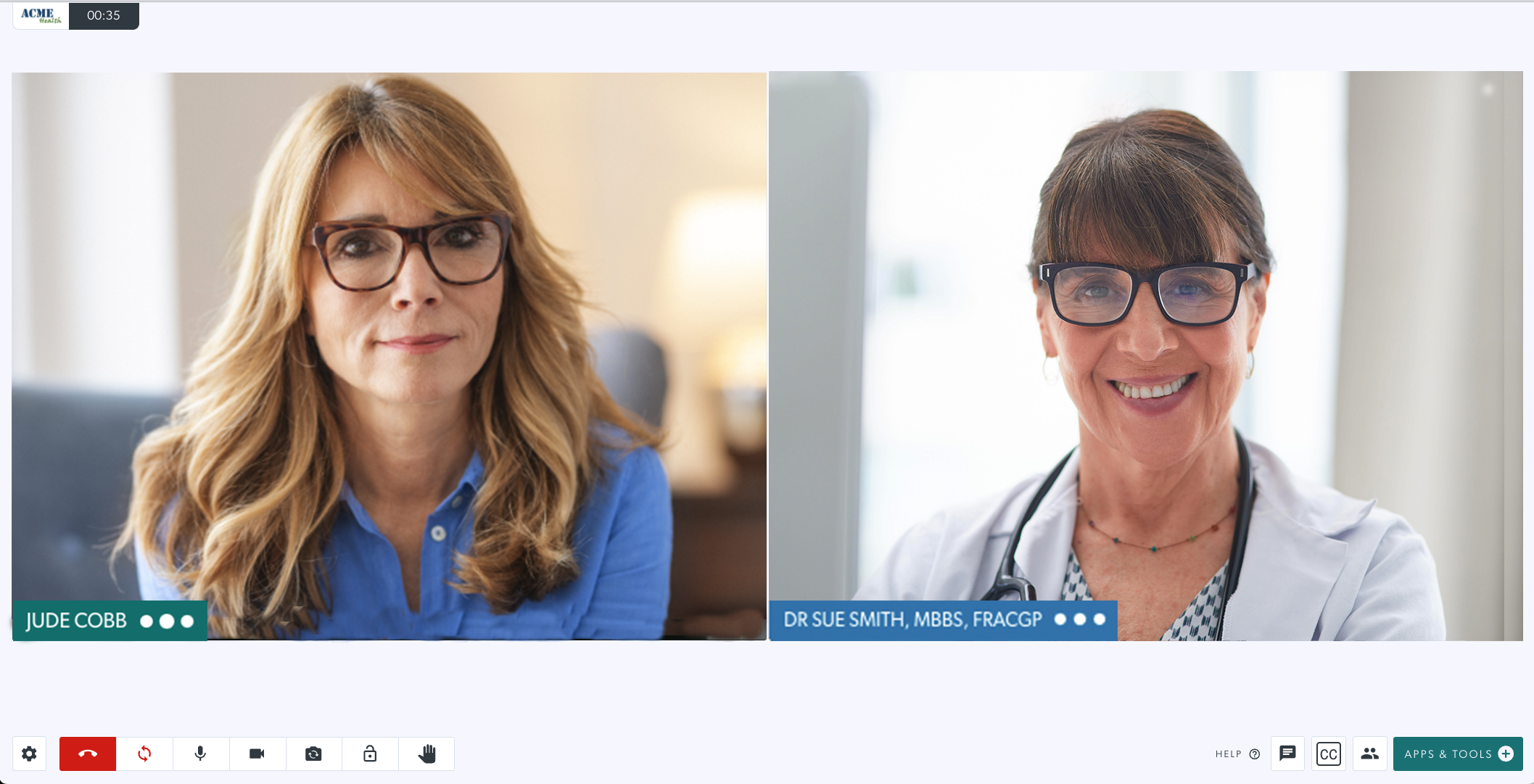 |
|
| Persetujuan Pengebilan Pukal |
Apl Persetujuan Pengebilan Pukal memudahkan untuk meminta dan mendapatkan persetujuan pesakit untuk perundingan Pengebilan Pukal semasa Panggilan Video . Klik di sini untuk maklumat lanjut |
 |
|
|
Dwi Skrin 2 atau 3 pilihan anak tetingkap |
Membolehkan peserta berkongsi lebih daripada satu apl atau alat secara serentak (contohnya, x-ray dan papan putih) menggunakan pilihan Paparan Grid semasa panggilan. | 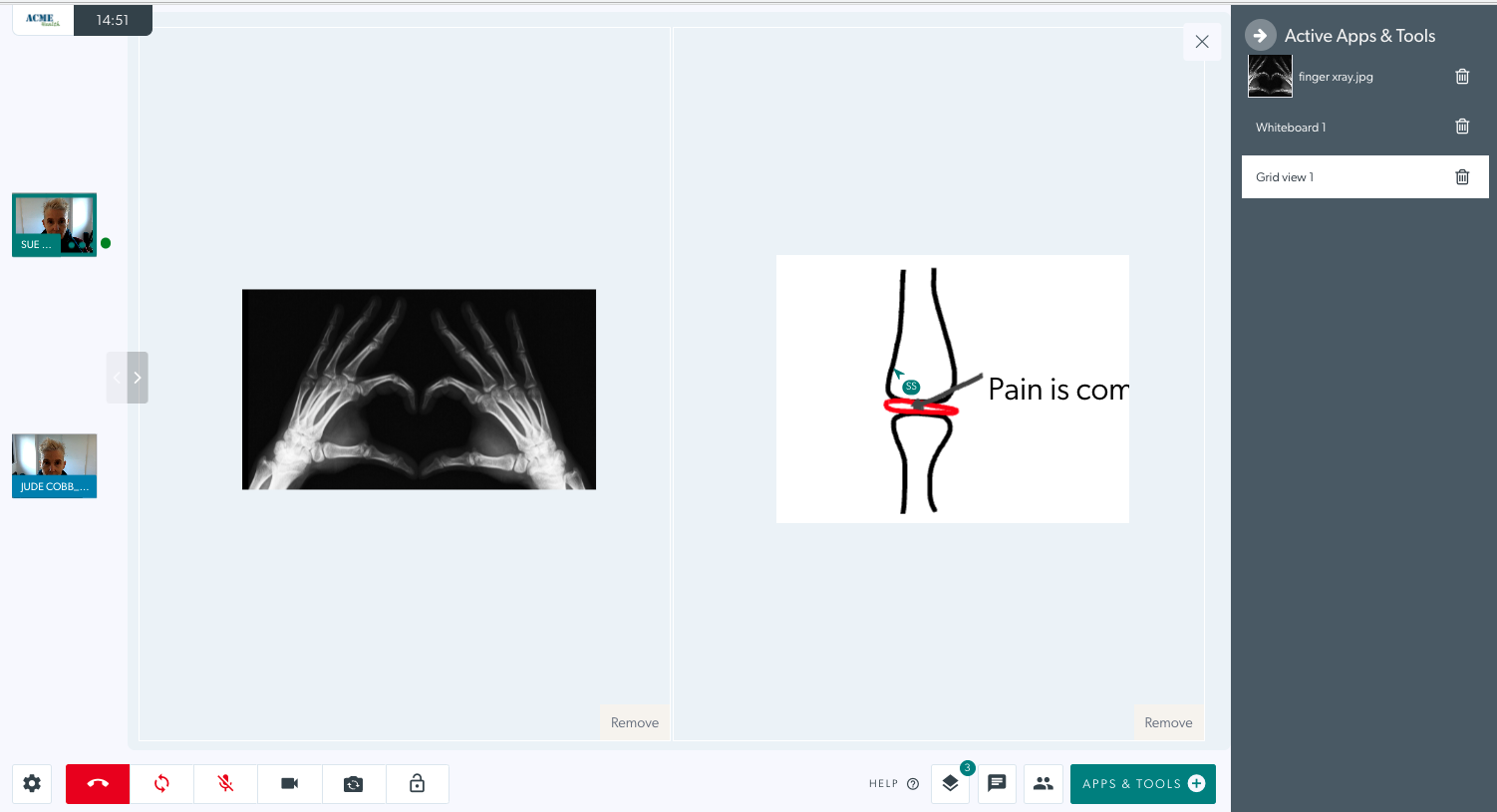 |
|
Pemindahan fail |
Pemindahan fail membolehkan doktor dan pemanggil memindahkan fail dalam panggilan. Ini muncul sebagai alat Kongsi fail dalam Apl & Alat. Peserta lain akan melihat nama fail yang dikongsi dan butang muat turun semasa panggilan. | 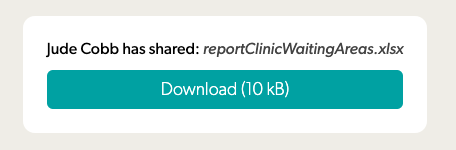 |
|
| Persetujuan Kawasan Menunggu Healthdirect | Di sinilah anda boleh mengkonfigurasi maklumat penting yang dibentangkan kepada pemanggil sebelum memasuki Ruang Menunggu. | 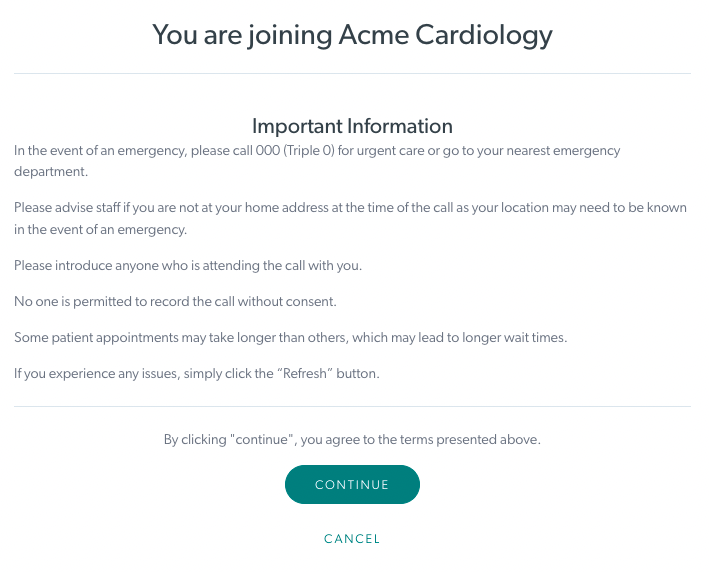 |
|
Penyerlah |
Mendayakan anotasi penyerlah apabila menggunakan Apl & Alat Panggilan Video semasa panggilan (cth bekerjasama pada fail PDF atau imej atau perkongsian skrin). Klik di sini untuk mendapatkan maklumat lanjut tentang Bar Alat Sumber. |  |
|
| Kapsyen Langsung |
Kapsyen langsung memberikan akses kepada dialog pertuturan yang dipaparkan pada skrin dalam masa nyata. Kapsyen langsung boleh dijana dalam Panggilan Video dengan menekan butang. Klik di sini untuk maklumat lanjut. |
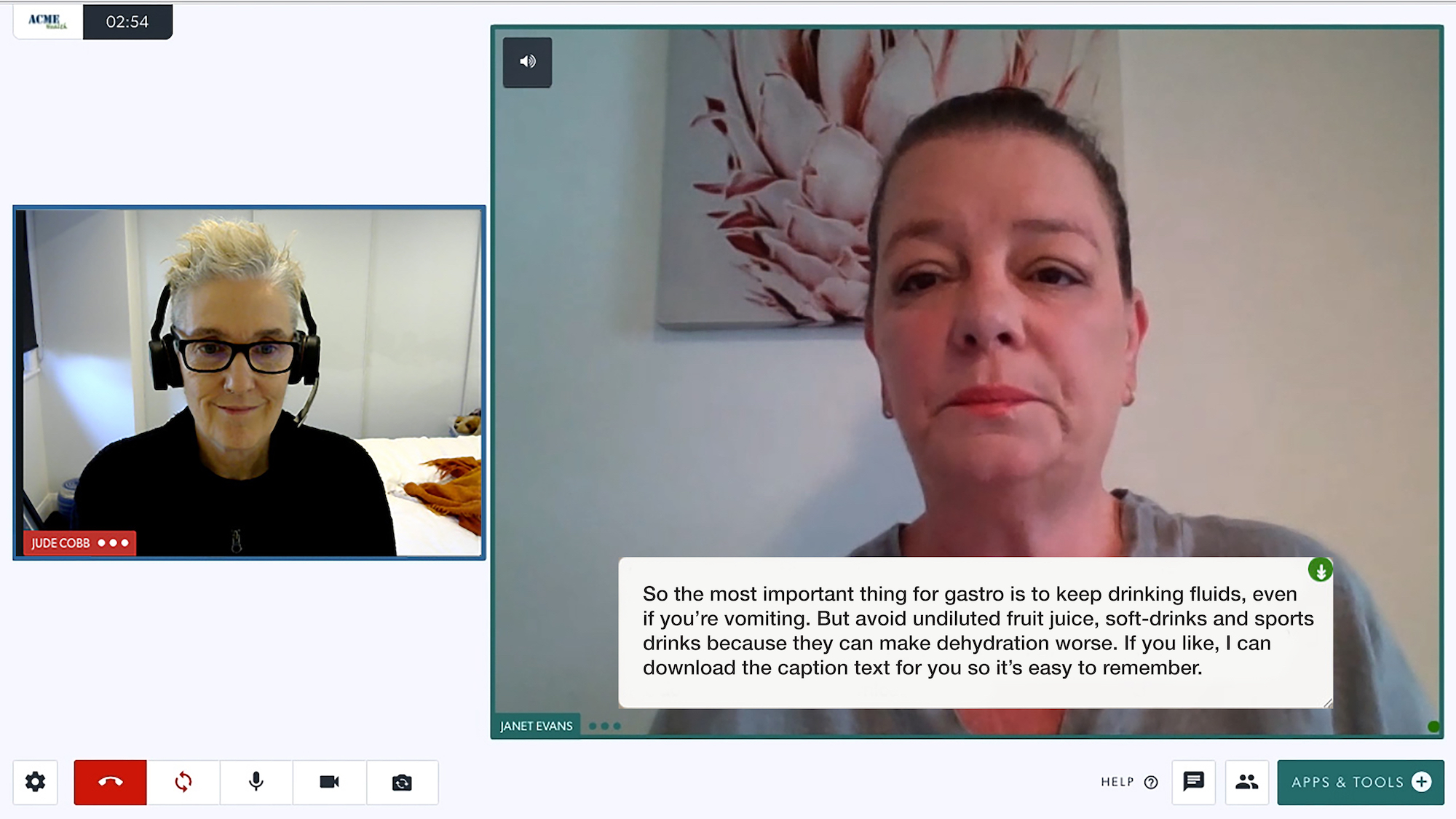 |
|
Pautan Siarkan Panggilan |
Mengubah hala pemanggil ke tinjauan atau halaman web lain selepas panggilan. Klik di sini untuk maklumat lanjut. |
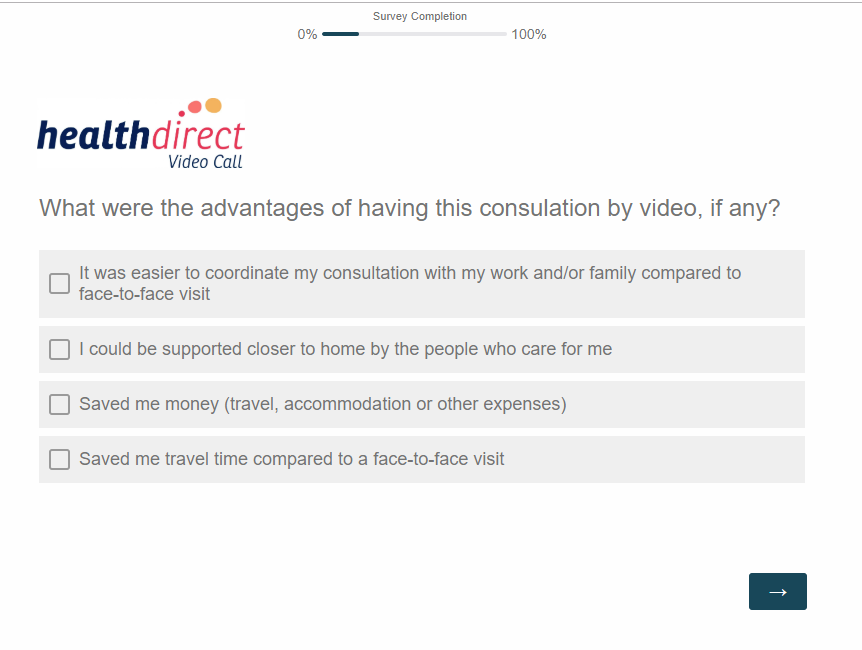 |
|
Minta Kamera |
Ini muncul dalam Apl & Alat Panggilan Video dan membenarkan peserta meminta kamera tambahan daripada peserta semasa berunding (contohnya, skop perubatan atau kamera kedua). | 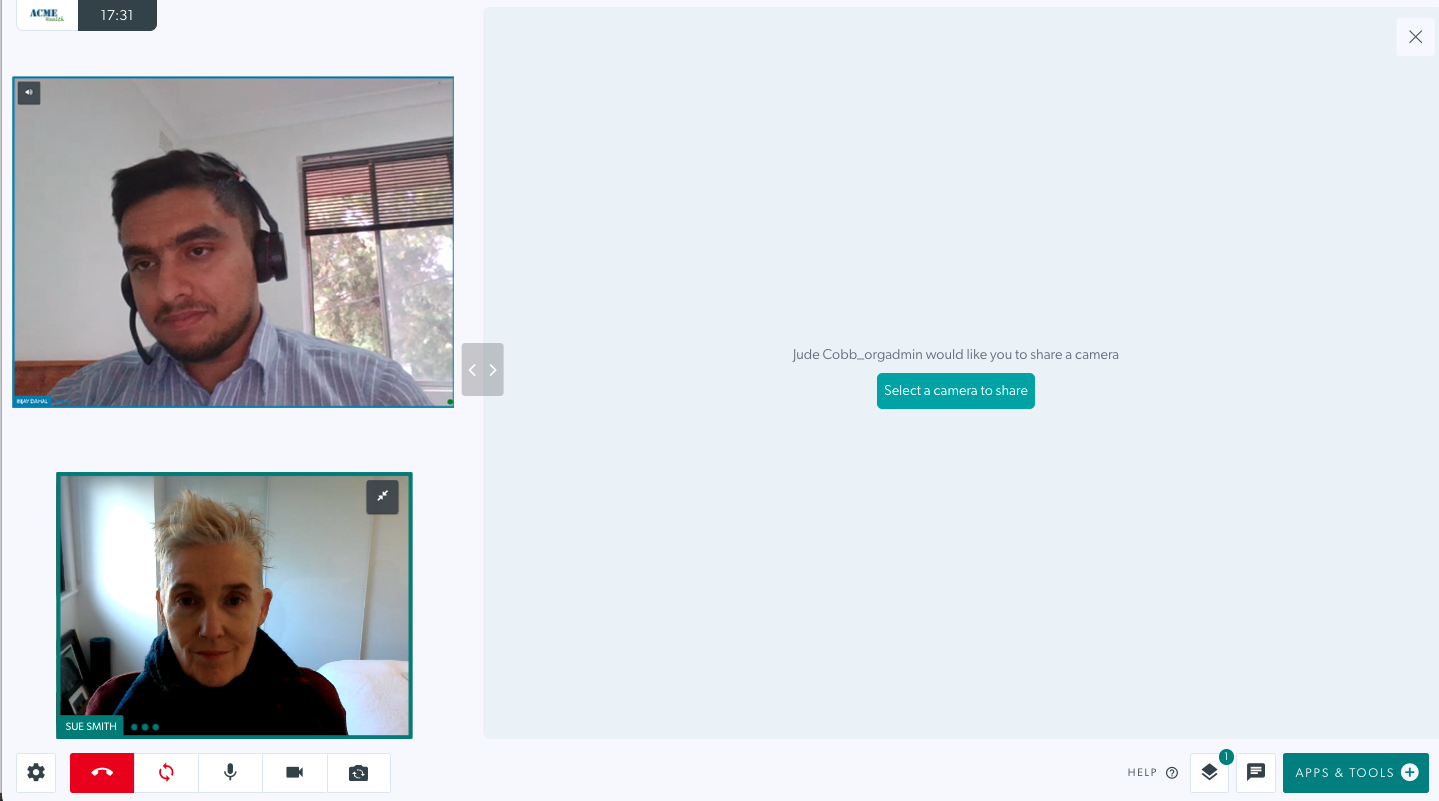 |
|
| Perkhidmatan atas Permintaan |
Aplikasi Perkhidmatan Atas Permintaan membenarkan penyedia perkhidmatan kesihatan meminta perkhidmatan atas permintaan daripada skrin panggilan dalam Panggilan Video semasa mereka. Klik di sini untuk maklumat terperinci. |
 |
|
| Pemain video |
Apl Pemain Video membolehkan anda memuat naik video daripada komputer atau peranti anda ke dalam panggilan anda, menggunakan Tambah Video dalam Apl & Alat. Apl menyegerakkan video untuk semua orang dalam panggilan. Klik di sini untuk maklumat lanjut. |
|
|
| Latar Belakang Maya |
Apl ini membolehkan pengguna memilih latar belakang kabur atau maya daripada bahagian Tetapan dalam skrin Panggilan Video. Terdapat tiga tahap kabur, tujuh latar belakang maya pratetap dan pilihan latar belakang tersuai untuk dipilih. Klik di sini untuk maklumat terperinci. |
 |
|
Pemain Video YouTube |
Ini muncul dalam Apl & Alat Panggilan Video dan membenarkan pautan YouTube dibenamkan ke dalam panggilan tanpa perlu mengakses YouTube melalui penyemak imbas. Setelah dibenamkan, video boleh dimainkan dan kepala main dialihkan dan ini akan menyegerakkan video dan bunyi untuk semua peserta dalam panggilan. | 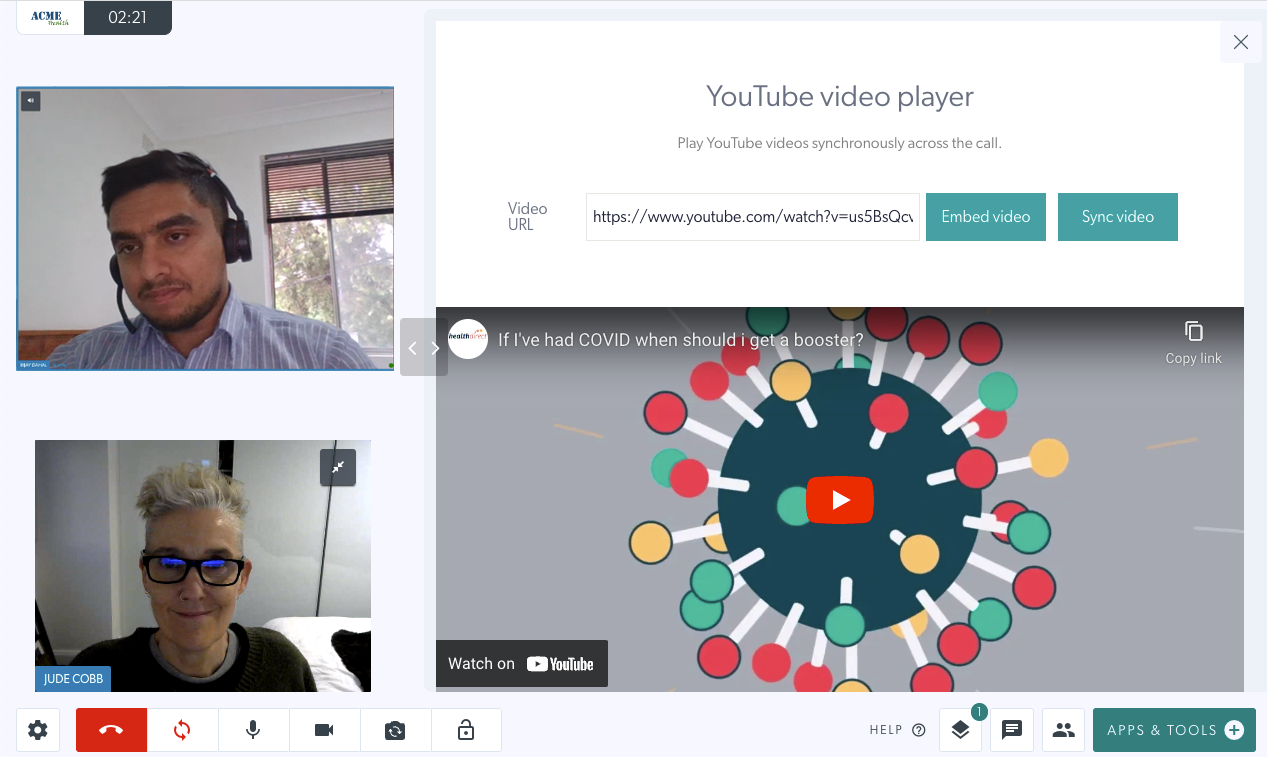 |
Apl yang boleh diminta untuk klinik anda (tetapi bukan sebahagian daripada pakej lalai)
|
Petak Bual Telefon Membenarkan pengguna yang dilog masuk untuk memanggil nombor telefon dari dalam panggilan video semasa mereka dan menambah peserta sebagai audio hanya melalui telefon mereka. |
 |
Menyahpasang Apl
| Untuk Nyahpasang Apl, klik pada butang Butiran di sebelahnya dan kemudian klik butang Nyahpasang merah di bahagian bawah sebelah kanan. Anda akan digesa untuk mengesahkan nyahpasang atau membatalkan dan membiarkan alat tambah dipasang. Sila ambil perhatian: setelah dinyahpasang ia akan dipadamkan daripada klinik anda tidak boleh mencari apl sekali lagi dan memasangnya semula. Hubungi pasukan Panggilan Video jika anda perlu memasang semula. |
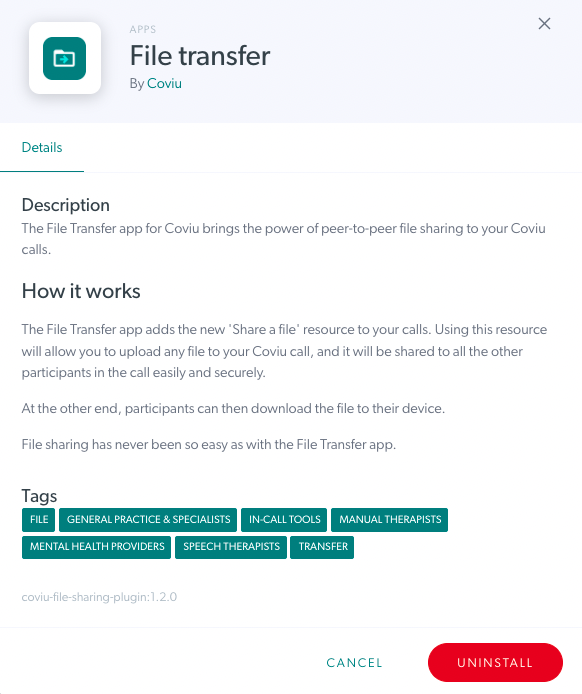 |
| Cari Apl - ciri ini tidak tersedia pada masa ini tetapi akan datang pada masa hadapan. Sila abaikan butang ini. Apabila ciri ini didayakan, anda akan dapat mencari Apl untuk ditambahkan ke klinik anda dengan mengklik Cari Apl. |
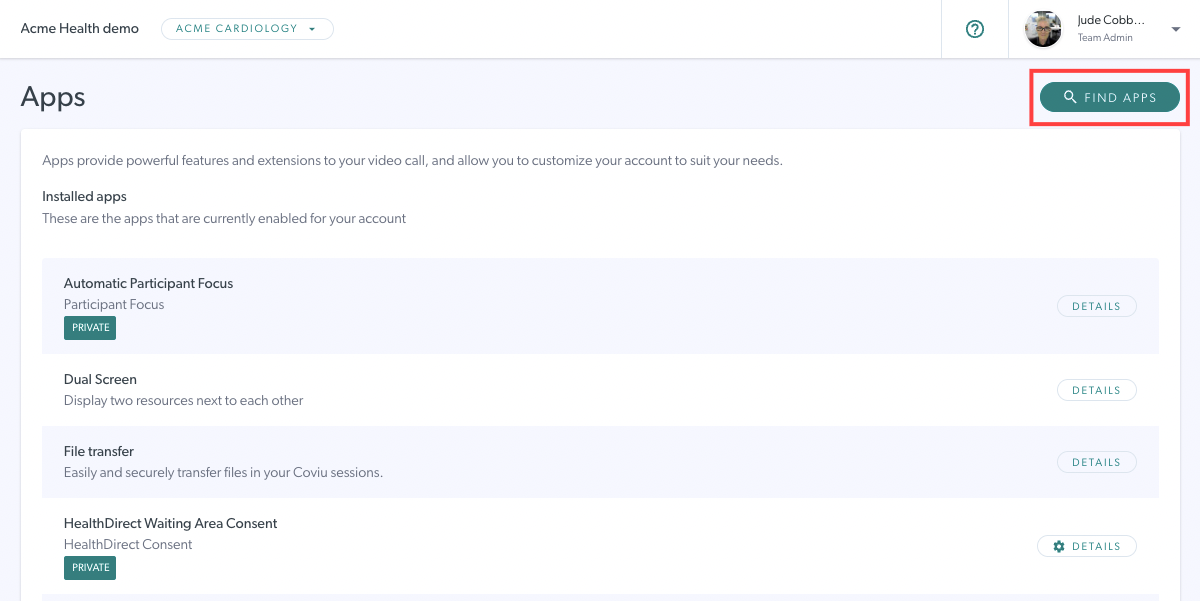 |
Meminta Apl
Sila gunakan Borang Permintaan Apl kami untuk meminta sebarang Apl tambahan untuk klinik anda. Klik di sini untuk maklumat lanjut.